電視投屏的操作方法
電視投屏的操作方法
現在投屏看電視已經不再是一個什么奢侈的娛樂了,很多家庭里面都可以在空閑的時候觀看電視投屏,其中最大牌的就要算是Awind牌子了,可是很多人買回家卻不知道怎么操作,就讓小編來告訴你吧。

電視投屏
Awind品牌介紹
深圳奇機光電有限公司成立于2003年,企業總部位于中國寶島臺灣新北市,專注于無線投影、數位家庭、手機 平板無線投影、無線分享交互協作之領域,致力于無線網絡 (Wireless)、多媒體影音 (Multimedia)、嵌入式系統(Embedded System)、Windows/WinCE/Mac與微軟新作業系統Vist(Win Vista)之技術研發,不僅擁有多項領先的關鍵核心技術及專利,更專精於快速整合推出 (Time to Market) 先進的相關產品。 公司擁有一支年輕的銷售及設計開發團隊,秉承“追求創新、傳承經典”的企業文化,憑借自身合資企業的獨特優勢,充分利用國際影音品牌制造經驗,引進國際先進的經營理念和技術,把西方經典的設計藝術和東方審美元素進行完美的結合,向全球用戶提供具有高素質的影音IT產品。
無線連接
使用無線連接方式首先要保證電視是智能電視,另外手機和電視需要要保持在同一個WiFi網絡狀態下,蘋果和安卓設備略有不同。
1、蘋果設備
從手機屏幕的底部向上滑動打開“控制界面”,點擊“AirPlay鏡像”選項,直接可以看到電視的名稱,點擊之后電視就會顯示手機的畫面。
2、安卓設備
以小米手機為例,首先在電視上打開“無線投屏”或類似Miracast的應用,然后在手機的無線連接方式中打開“無線顯示”,這時手機上就會出現電視的名稱,連接成功之后手機就可以與電視同屏顯示了。
如果是投放優酷、騰訊視頻等APP里的電視劇、綜藝節目等,點擊“TV”這個按鈕后會出現電視名稱,點擊它即可投屏成功,這個操作蘋果與安卓手機并沒有什么差別。
3.MirrorOp 全系列系統設備投屏
MirrorOp這是一個可遠程實時監控及操作屏幕發射器端計算機之軟件,任何(計算機/智能)裝置安裝屏幕發射器,皆可將屏幕送至屏幕接受器,接受端可實時顯示來自發射端的畫面,在windows及mac平臺上的發射器還可以遠程操作。
MirrorOp發送端使用方法步驟:
1. 下載并安裝MirrorOp傳屏端于您的Android設備。
2. 下載并安裝Windows MirrorOp收屏端于您的電腦。
3. 確認傳屏端與收屏端位于同一個區網內。
4. 打開Windows收屏端。
5. 打開MirrorOp傳屏端,它將會掃描到此Windows收屏端。
6. 點擊后會自動連接。
7. 連接成功后按播放開始進行傳屏。
如何使用USB傳屏?
1. 將您的Android設備與電腦用USB線連接。
2. 打開"USB網絡共用"功能,通常在設置菜單中可以設置此功能,請您參考自己的手機說明。這時電腦會自動開始安裝NDIS驅動程序(如果您未曾安裝過),靜待其安裝完成。
3. 打開Windows收屏端。
4. 打開MirrorOp傳屏端,會自動找到收屏端。
5. 點擊開始使用,您可以透過鼠標鍵盤控制您的Android設備。
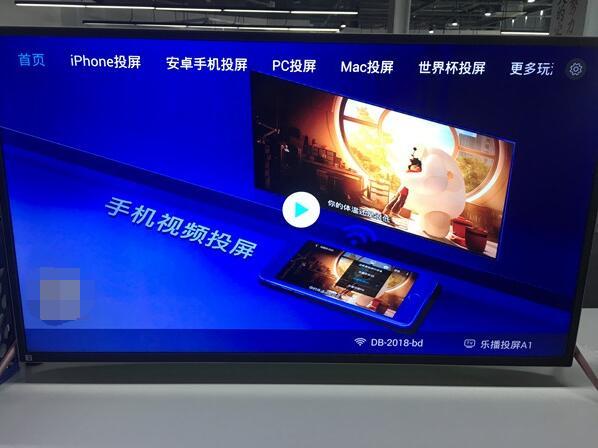
電視投屏
這些都是Awind投影設備的介紹了,如果你也想要買一個的話還不快點下單?買到家后用上面的辦法來一場電視投屏的盛宴吧。
